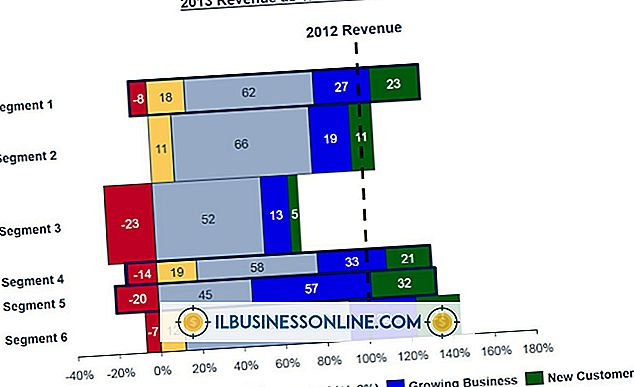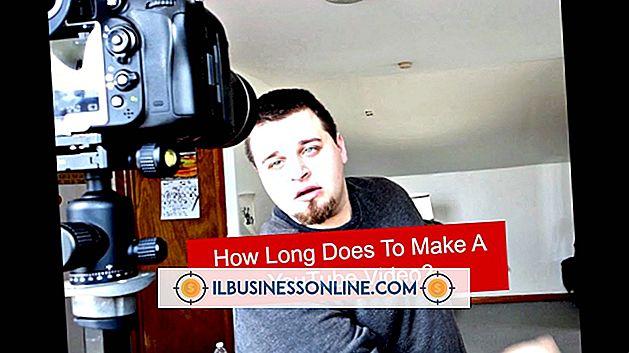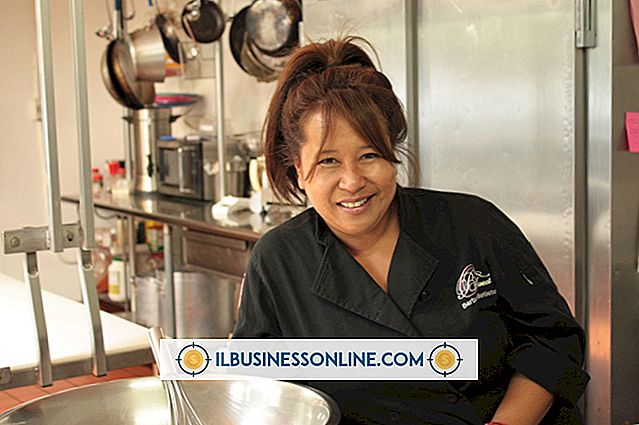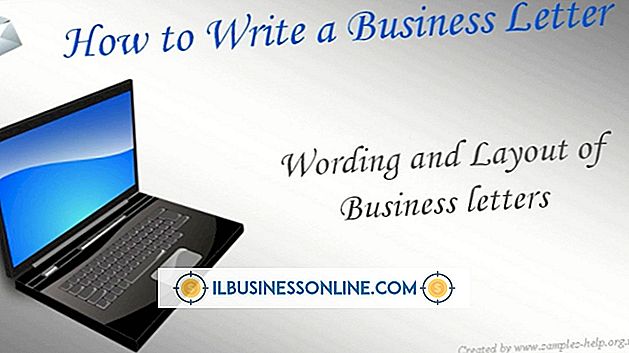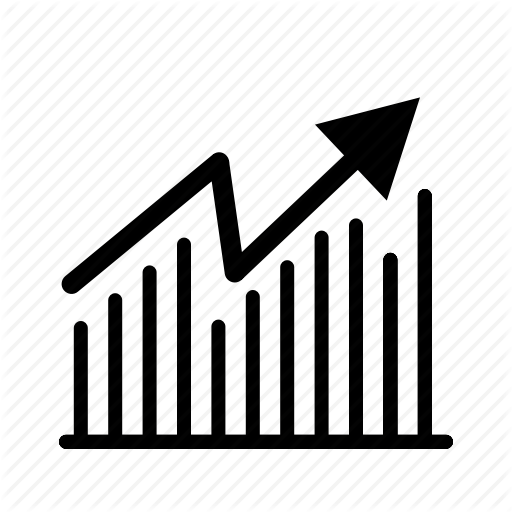कैसे एक क्लिक हार्ड ड्राइव को ठीक करने के लिए

यदि आप अपने हार्ड ड्राइव मामले से निकलने वाले क्लिक को सुनते हैं, लेकिन फिर भी डेटा पढ़ सकते हैं, तो यह अच्छा और बुरा है। यह अच्छा है क्योंकि आपकी ड्राइव अभी भी काम कर रही है और आपके पास महत्वपूर्ण व्यवसाय से संबंधित डेटा जैसे अनुबंध और कर्मियों की फ़ाइलों को किसी अन्य स्थान पर सहेजने का मौका है। यह बुरा है क्योंकि आपकी ड्राइव विफल होने की सबसे अधिक संभावना है। वहाँ कुछ अलग तरीके हैं कि आप एक क्लिक हार्ड ड्राइव को ठीक कर सकते हैं, लेकिन वे अस्थायी सुधार हैं।
1।
यह देखने के लिए कि क्या कोई समस्या चल रही प्रक्रिया से संबंधित है, अपने सिस्टम को रिबूट करें।
2।
विचाराधीन ड्राइव पर चलाने के लिए डिस्क डिस्क उपयोगिता को शेड्यूल करें। ऐसा करने के लिए, विंडोज "प्रारंभ" बटन पर क्लिक करें, "कंप्यूटर" पर क्लिक करें, ड्राइव पर राइट-क्लिक करें और "गुण" चुनें। "टूल" टैब पर क्लिक करें और "अब जांचें" पर क्लिक करें। कंप्यूटर तुरंत प्रक्रिया शुरू कर सकता है, या इसे रिबूट के लिए इंतजार करना पड़ सकता है। आपको सिस्टम से एक संदेश मिलेगा।
3।
अपने ड्राइव के लिए अनुसूची डीफ़्रेग्मेंटेशन। ऐसा करने के लिए, विंडोज "प्रारंभ" बटन पर क्लिक करें, "कंप्यूटर, " ड्राइव पर राइट-क्लिक करें और "गुण" चुनें। "टूल" टैब पर क्लिक करें और "अब डीफ़्रैग्मेंट करें" चुनें।
4।
अपने कंप्यूटर को बंद करें और इसे अपने पावर स्रोत से अनप्लग करें। किसी भी बाह्य उपकरणों को डिस्कनेक्ट करें। मामले में जगह पाने वाले शिकंजा को ढीला करने के लिए एक पेचकश का उपयोग करें। कंप्यूटर केस निकालें। ड्राइव के पीछे से डेटा और पावर केबल्स को अनप्लग करें। ड्राइव ब्रैकेट में ड्राइव को पकड़े हुए शिकंजा को ढीला करें और मशीन से ड्राइव को हटा दें।
5।
ड्राइव को दूसरी मशीन में डालें। शिकंजा के साथ ड्राइव कोष्ठक में इसे सुरक्षित करें। पावर केबल्स को फिर से कनेक्ट करें। ड्राइव केबल को "दास" के रूप में चिह्नित करें। एक ड्राइव को एक दास के रूप में संलग्न करने का मतलब है कि कंप्यूटर ड्राइव को बूट करने की कोशिश नहीं करेगा। मशीन को पावर करें और यह देखने के लिए क्लिकिंग साउंड सुनें कि क्या दूसरे सिस्टम का परिणाम है।
6।
हार्ड ड्राइव को लगभग एक घंटे के लिए फ्रीजर में रखें। जब आप फ्रीजर से निकालते हैं तो केस से किसी भी संक्षेपण को मिटा दें। डेटा और पावर केबल्स को कनेक्ट करते हुए ड्राइव को अपने कंप्यूटर सिस्टम में बदलें। सिस्टम को पावर दें। हार्ड ड्राइव पर किसी भी डेटा का तुरंत बैकअप लें।
टिप्स
- ड्राइव से जितना संभव हो उतना डेटा का बैकअप लें। बैक-अप सॉफ़्टवेयर या ड्राइव क्लोनिंग टूल (संसाधन देखें) का उपयोग करें।
- आपके कंप्यूटर पर चेक डिस्क और डीफ़्रैग्मेंट संचालन के दौरान, आपका सिस्टम बेहद धीमा हो सकता है। इन प्रक्रियाओं के चलने के दौरान अपने कंप्यूटर को अकेले छोड़ना सबसे अच्छा है।